在win10系统新建桌面快捷键的方法 win10系统如何设置桌面快捷键
更新时间:2023-08-16 11:02:17作者:xiaoliu
在win10系统新建桌面快捷键的方法,在Win10系统中,我们经常会使用桌面上的快捷方式来快速访问我们经常使用的应用程序或文件,有时候我们可能会觉得手动创建快捷方式太麻烦,希望能够找到一种更加便捷的方法。幸运的是Win10系统提供了一种简单而快捷的方式来新建桌面快捷键。通过设置桌面快捷键,我们可以轻松地打开我们想要访问的应用程序或文件,大大提高我们的工作效率。接下来我将介绍如何在Win10系统中设置桌面快捷键,让我们一起来了解一下吧!
方法一:Win10快捷键新建桌面
1、Win10新建桌面快捷键:Win+Ctrl+D。
2、在Win10桌面同时按下Win+Ctrl+D组合快捷键,就可以快速创建新的Win10桌面。

3、创建Win10新桌面后,如果要切换到原来的桌面,可以使用Win+Tab组合快捷键进行切换。

方法二:Win10新建桌面
1、Win10另外一种新建桌面的方法也很简单,只要先使用Win+Tab组合快捷键打开切换界面,然后点击右下角的“新建桌面”即可。
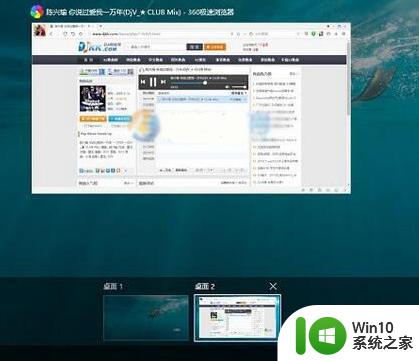
以上就是在Win10系统新建桌面快捷键的方法的全部内容,如果您遇到相同的问题,可以参考本文中介绍的步骤进行修复,希望这些信息能够对您有所帮助。
在win10系统新建桌面快捷键的方法 win10系统如何设置桌面快捷键相关教程
- win10桌面快捷键怎么设置 win10新建桌面键盘快捷键是什么
- win10系统在桌面创建应用程序快捷方式的方法 win10系统如何在桌面上创建应用程序的快捷方式
- win10创建桌面快捷键的方法 win10创建桌面快捷方式的具体步骤
- win10回到桌面快捷键是什么 win10电脑快捷键返回桌面的方法
- win10增加桌面快捷键的方法 如何在win10中设置桌面图标的快捷键
- win10切换页面快捷键 win10桌面切换快捷键配置方法
- win10如何创建桌面快捷图标 win10创建桌面快捷图标的步骤
- win10多功能桌面设置方法 Win10多功能桌面快捷键设置
- 让win10桌面显示蓝牙快捷键的方法 如何在win10桌面设置蓝牙快捷方式
- 修改win10快捷键 Win10桌面快捷键设置修改教程
- win10快速切换到桌面的方法 win10切换到桌面的快捷键
- win10系统一键返回到桌面快捷键 win10系统怎么一键返回到桌面
- win10玩只狼:影逝二度游戏卡顿什么原因 win10玩只狼:影逝二度游戏卡顿的处理方法 win10只狼影逝二度游戏卡顿解决方法
- 《极品飞车13:变速》win10无法启动解决方法 极品飞车13变速win10闪退解决方法
- win10桌面图标设置没有权限访问如何处理 Win10桌面图标权限访问被拒绝怎么办
- win10打不开应用商店一直转圈修复方法 win10应用商店打不开怎么办
win10系统教程推荐
- 1 win10桌面图标设置没有权限访问如何处理 Win10桌面图标权限访问被拒绝怎么办
- 2 win10关闭个人信息收集的最佳方法 如何在win10中关闭个人信息收集
- 3 英雄联盟win10无法初始化图像设备怎么办 英雄联盟win10启动黑屏怎么解决
- 4 win10需要来自system权限才能删除解决方法 Win10删除文件需要管理员权限解决方法
- 5 win10电脑查看激活密码的快捷方法 win10电脑激活密码查看方法
- 6 win10平板模式怎么切换电脑模式快捷键 win10平板模式如何切换至电脑模式
- 7 win10 usb无法识别鼠标无法操作如何修复 Win10 USB接口无法识别鼠标怎么办
- 8 笔记本电脑win10更新后开机黑屏很久才有画面如何修复 win10更新后笔记本电脑开机黑屏怎么办
- 9 电脑w10设备管理器里没有蓝牙怎么办 电脑w10蓝牙设备管理器找不到
- 10 win10系统此电脑中的文件夹怎么删除 win10系统如何删除文件夹
win10系统推荐
- 1 中关村ghost win10 64位标准旗舰版下载v2023.04
- 2 索尼笔记本ghost win10 32位优化安装版v2023.04
- 3 系统之家ghost win10 32位中文旗舰版下载v2023.04
- 4 雨林木风ghost win10 64位简化游戏版v2023.04
- 5 电脑公司ghost win10 64位安全免激活版v2023.04
- 6 系统之家ghost win10 32位经典装机版下载v2023.04
- 7 宏碁笔记本ghost win10 64位官方免激活版v2023.04
- 8 雨林木风ghost win10 64位镜像快速版v2023.04
- 9 深度技术ghost win10 64位旗舰免激活版v2023.03
- 10 系统之家ghost win10 64位稳定正式版v2023.03